Je video aanpassen
Camo deliberately chooses sensible defaults when it’s first run. As such, most users can simply open Camo, select a Scene, and get started with streaming high-quality video immediately. If you want more control, Camo Studio also offers a number of options to alter or improve a user’s video.
Topbediening
Camo is ontworpen om volledig vanaf je computer te worden bestuurd met Camo Studio. De bovenste balk van de interface biedt een aantal bedieningselementen. Van links naar rechts zijn dit:
- Camo Studio icon (Windows): Click here to access the Personalise tool, Add-ons Gallery, and Settings, as well as to check for updates and hide or quit Camo.
- Instellingen en aanpassingen verbergen/tonen: Met deze knoppen kun je de instellingen en galerijbalken openen of inklappen. Je ziet er één aan beide uiteinden van Camo Studio - één voor elke kolom.
- Opnemen: Gebruik de opnamefunctie om de camerabeelden rechtstreeks vanuit Camo op te nemen. Klik er eenmaal op om een opname te starten en nogmaals om te stoppen en op te slaan op de locatie die je hebt aangegeven in Instellingen > Algemeen > Opslaglocatie voor opname.
- Profiles (new in 2.3): This menu features the most common combinations of video resolution, frame rate and aspect ratio, categorised by use case. Users can also create and save their own custom profiles using the management tool found in Settings>Profiles.
- Pausing and resuming the camera: When your video is paused, your image disappears in Camo Studio and a blurred pause screen will appear in a video call. This can also be toggled via the
⌘ Cmd+⇧ Shift+⌥ Option+Photkey. - Notifications (Windows): This panel will display important updates as you use the app
- Settings (macOS): Click the gear icon to access Settings, open an expanded Gallery, manage your details in Personalise, and check out the available Add-ons. You can also use it find Help and advice, send direct feedback about your experience and export logs to help with troubleshooting any problems.
Video
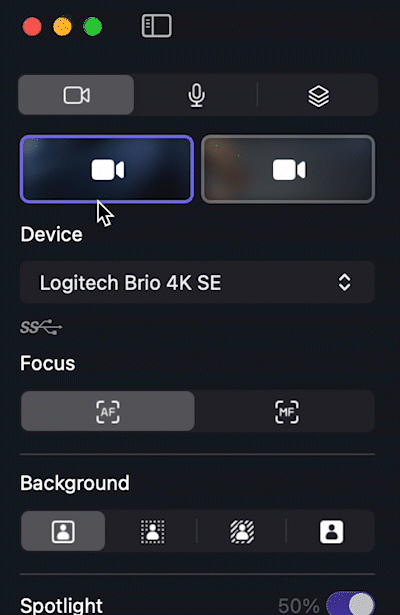
The Video tab in the left sidebar can be used to choose and manage a connected device, apply image enhancements, and adjust its picture. Here are the different device-related options:
- Device: This lets you choose which connected device Camo should take video from. When the Multi-Camera add-on is activated and a scene with two or more video sources has been selected or created, each video source will receive its own sub-tab. Camo will remember devices for each of your Scenes.
- Lens: Met de vervolgkeuzelijst voor lenzen kunnen telefoongebruikers een van de naar voren of naar achteren gerichte camera's op hun apparaat selecteren.
- Focus: This lets you use autofocus, or enable manual control to select the focus with a slider.
Beeldverbeteringen
Below the Device controls you'll find Camo’s image enhancement features. Depending on what device and computer you’re using, you’ll have access to some or all of the following modes:
- Basic: This leaves your background untouched.
- Portrait: Enabling this mode will give your background a pleasing bokeh, helping you pop out of the background and adding more depth to the image. The strength of the effect controllable by a slider.
- Privacy Blur: This cloaks your background in a diffuse blur.
- Replace: Use this as a virtual green screen to pop out your background and replace it with one of your own, or toggle on Physical Green Screen for Hue and Similarity tools, and to set thresholds for saturation and brightness.
Schijnwerper
The Spotlight feature is a powerful effect that will brighten the subject relative to the background. It excels in challenging lighting scenarios, such as when you are lit strongly from the back, and just a small movement of the slider will make a remarkable difference for most webcams.
Filters & LUT's
Camo wordt geleverd met een bibliotheek met op maat gemaakte creatieve en kalibratie-LUT's - of filtervoorinstellingen - waaruit u kunt kiezen. U kunt de sterkte van verschillende filmische of op sociale media geïnspireerde looks activeren en regelen, of een van de kalibratiefilters gebruiken om u te helpen uw instellingen aan te passen of uw afbeelding te optimaliseren voor gebruik met een groen scherm.
In de LUT-galerij kun je je eigen presets toevoegen door ze te maken of ze ergens anders te downloaden en naar binnen te slepen. Camo ondersteunt Cube-, 3DL- en LUT-formaten. Binnen de galerij kunt u effecten vooraf bekijken en vergelijken, en de filters indien nodig opnieuw ordenen of groeperen.
Framing and other image transformations
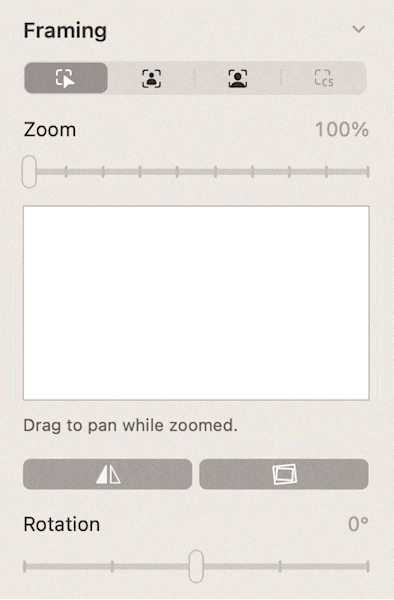
Met de bedieningselementen voor beeldtransformatie van Camo kunt u de zoom, kanteling en pan van uw video aanpassen, beeldstabilisatie inschakelen en functies zoals videospiegeling en videorotatie in- en uitschakelen.
- Handmatige zoom: met de zoomschuifregelaar kunt u inzoomen op een bepaald deel van uw feed, en u kunt vervolgens de viewport rondslepen in die ingezoomde weergave om uw afbeelding opnieuw in te kaderen.
- Automatische framing: met behulp van een physics-engine voor het volgen van gezichten, houdt deze functie je in het midden van het frame terwijl je heen en weer beweegt.
- Auto framing met zoom: Deze functie combineert auto framing met een automatische zoomfunctie om uw gezicht in het midden van het frame te houden tijdens zijdelingse bewegingen en even groot als u dichter bij of verder van de lens van uw apparaat komt.
- Video Stabilisation: Available for iOS devices, this tool minimises the effects of bumps and vibrations on your video. It can be especially helpful when using a slightly wobbly mount, or for particularly heavy typists.
- Slimme zoom: met slimme zoom kunt u inzoomen op uw video met minimale impact op de beeldkwaliteit. Standaard digitale zoom, wat Camo standaard gebruikt, snijdt het beeld gewoon bij tot een ingesteld zoomniveau en gebruikt opschaling om overeen te komen met de gewenste uitvoerresolutie. Smart Zoom vermijdt het kwaliteitsverlies dat wordt veroorzaakt door opschaling door een grotere initiële invoerresolutie te gebruiken, zodat de resolutie van de video nooit lager wordt dan de beoogde uitvoerresolutie. U kunt Smart Zoom inschakelen in de voorkeuren van Camo, onder het tabblad Algemeen.
- Spiegel mijn video: Hiermee wordt uw video horizontaal gespiegeld. We raden je aan dit te gebruiken in plaats van het spiegelen van je video-app, zodat het consistent is. Sommige video-apps weerspiegelen uw voorbeeldvideo onjuist , wat verwarrend kan zijn, terwijl Camo u altijd laat zien wat andere mensen zullen zien.
- Rotation: This lets you rotate your video feed in 90° adjustments. In almost all cases, it's better to disable orientation lock on your phone and to rotate it (In part because it's faster for the phone to handle the rotation of the video at source). However, if you're using your phone in upside-down portrait mode, using this rotation combined with mirroring can work well.
Beeldaanpassingen
In Camo Studio offers a number of tools for adjusting your image at a more granular level, with options for adjusting Exposure, ISO/Gain, White balance, Brightness, Saturation, Vibrance, Contrast and more.
Camo ondersteunt elke reguliere bediening die camera's blootleggen, en waar een apparaat van nature niet in staat is tot bepaalde aanpassingen, zal het deze automatisch uitbreiden met zijn eigen mogelijkheden. Telefoongebruikers kunnen de flitser van hun apparaat inschakelen om als aanvullende lichtbron te gebruiken.
Beeldaanpassingen
In Camo Studio, users also have the power to adjust their image at a more granular level with sliders for adjusting Exposure, ISO/Gain, White balance, Brightness, Saturation, Vibrance, Contrast and more. For supported devices, there is also an anti-flicker tool accessed by clicking the ellipsis adjacent to Exposure's Auto toggle.
Camo ondersteunt elke reguliere bediening die camera's blootleggen, en waar een apparaat van nature niet in staat is tot bepaalde aanpassingen, zal het deze automatisch uitbreiden met zijn eigen mogelijkheden. Telefoongebruikers kunnen de flitser van hun apparaat inschakelen om als aanvullende lichtbron te gebruiken.
Audio
The Audio tab in the left sidebar can be used to select your audio source and adjust its output. Camo also gives the choice of Stereo or Mono audio - when choosing Mono, iPhone users can select either the microphone at its base, or the one by the camera. As with camera options, different devices have different microphone options available.
On machines running macOS, the Audio tab includes a tool for adjusting audio delay in microsecond increments, as well as support for mixing in parallel input from system audio, additional connected microphones and/or individual applications. The volume levels and input delay of each channel can be individually adjusted to create a fully customised audio output for use in recordings, streaming, or the ‘Camo’ virtual microphone.
For Windows users, activating the Audio mixing add-on enables the addition of system audio as a parallel input, with independent volume adjustment for the microphone and system channels, along with Master volume control.
Compatibiliteit van functies
Camo's brede scala aan functionaliteit geeft veel keuze in het instellen en aanpassen van je video, maar als je je telefoon als camera gebruikt, kan dit ook veel verwerkingskracht van je apparaat vergen. Het gebruik van veeleisende functies, zoals Smart Zoom, hogere framesnelheden en resoluties, en geavanceerde modi samen, zou ertoe leiden dat sommige apparaten bij langdurig gebruik ondermaats presteren.
Om hier rekening mee te houden, en in enkele gevallen om technische redenen, kan het gebruik van bepaalde modi onverenigbaar zijn met andere functionaliteit. Gebruik de onderstaande tabel voor richtlijnen over welke functies een goede combinatie vormen voor uw apparaat en algehele configuratie.
Houd er rekening mee dat als u een modus selecteert die niet wordt ondersteund door de momenteel in gebruik zijnde lens, resolutie of framesnelheid, Camo deze onverenigbaarheid automatisch zal oplossen door de lens, resolutie en/of framesnelheid naar een compatibele waarde te schakelen.
| Functionaliteit | Normale modus | Portret-modus | Andere modi |
|---|---|---|---|
| Alternatieve lenzen | |||
| Framesnelheden tot 30 fps | |||
| Framesnelheden boven 30 fps | |||
| Geoptimaliseerde resoluties | |||
| Andere resoluties | |||
| Videostabilisatie | |||
| Slimme zoom |
Bij het gebruik van ultrahoge resoluties, zoals 4K, zullen veel van Camo's functies beperkt zijn vanwege de hogere verwerkingseisen die dergelijke resoluties stellen aan uw apparaat en computer. Naast de hieronder genoemde beperkte functies worden ook bepaalde beeldaanpassingen niet ondersteund.
| functionaliteit | Tot 1080p | 4K en hoger |
|---|---|---|
| Framesnelheden boven de 30 fps | ✅ | ❌ |
| Automatische framing zonder zoom | ✅ | ❌ |
| Automatische framing met zoom | ✅ | ❌ |
| Middelste podium | ✅ | ❌ |
| Portret-modus | ✅ | ❌ |
| Privacy vervagen | ✅ | ❌ |
| Vervangen | ✅ | ❌ |
| Schijnwerper | ✅ | ❌ |
| AR-modi | ✅ | ❌ |
door Henrik
Great stuff, thank you!
Is it possible, if not now maybe in the future, to switch between iPhone's various "Portrait" lights, especially "stage" lights which create virtual dark/white backgrounds?
antwoord door: Reincubate Support
Thank you Henrik! We're going to explore this in future releases. 🙂
door Erich Neuwirth
Is there any way to switch between the front and the back camera on iPhone and/or iPad.
(I know the back camera has the better resolution, I am just curious)
antwoord door: Reincubate Support
Hey Erich! Absolutely: use the
Lensdrop-down in Camo Studio. 🙂